Uniknij zainstalowania złośliwych aplikacji poprzez fałszywą aktualizację oprogramowania
Wirus MacZnany również jako: Pop-up fałszywa aktualizacja oprogramowania
Otrzymaj bezpłatne skanowanie i sprawdź, czy twój komputer jest zainfekowany.
USUŃ TO TERAZAby korzystać z w pełni funkcjonalnego produktu, musisz kupić licencję na Combo Cleaner. Dostępny jest 7-dniowy bezpłatny okres próbny. Combo Cleaner jest własnością i jest zarządzane przez RCS LT, spółkę macierzystą PCRisk.
Jak usunąć "Fałszywą aktualizację oprogramowania" z Mac?
Czym jest "Fałszywa aktualizacja oprogramowania"?
Fałszywa aktualizacja oprogramowania odnosi się do zwodniczego okna pop-up, twierdzącego, że Adobe Flash Player jest nieaktualny i wymaga aktualizacji. Oszustwo to ma na celu promowanie różnych nieuczciwych aplikacji (np. porywaczy przeglądarki i adware) oraz innych potencjalnie złośliwych treści - za pośrednictwem fałszywych programów aktualizujących/instalujących Flash Player. Te pop-upy są zwykle wyświetlane przez oszukańcze oszukańcze/zwodnicze witryny. Takie strony są rzadko odwiedzane celowo. Większość odwiedzających jest na nie przekierowywana przez PUA (potencjalnie niechciane aplikacje) lub natrętne reklamy.
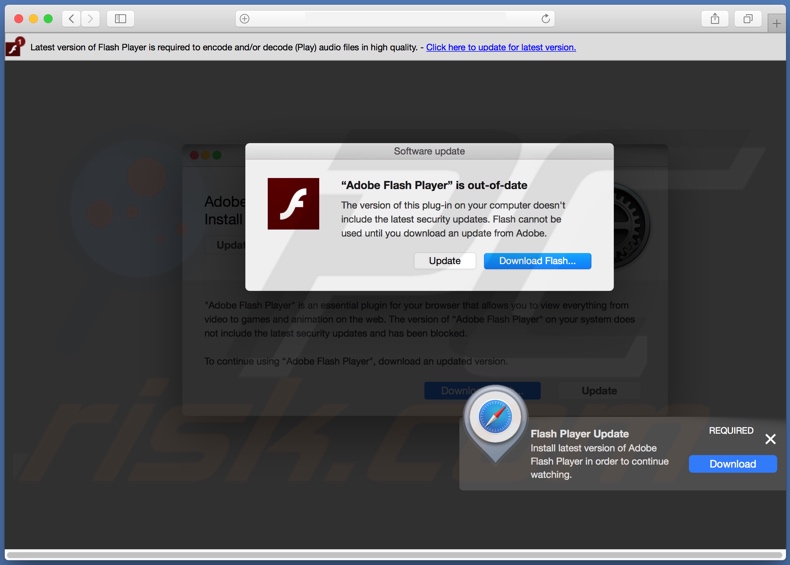
Istnieje kilka wariantów fałszywych aktualizatorów oprogramowania. Jeden z nich najpierw wyświetla pop-up z informacją, że Adobe Flash Player jest nieaktualny. Drugi pop-up stwierdza, że z tego powodu - bieżąca wersja nie ma najnowszych aktualizacji zabezpieczeń i nie można jej używać, dopóki nie zostanie zaktualizowana. Pokazuje kolejne okno w prawym dolnym rogu strony, które zachęca użytkowników do zainstalowania aktualizacji w celu dalszego korzystania z Flash Player. Strona w tle pokazuje, że najnowsze aktualizacje są niezbędne do kodowania i/lub dekodowania plików audio w wysokiej jakości (tj. ich odtwarzania). Dodaje również, że Adobe Flash Player jest ważną wtyczką do przeglądarki, umożliwiającą użytkownikom przeglądanie treści, od filmów i animacji po gry online. Ponieważ jest nieaktualny, został zablokowany i nie będzie wykonywać wspomnianych funkcji. Podobnie jak pop-upy, ta strona zawiera również kilka przycisków do pobrania rzekomych aktualizacji Flash Player. Inny wariant oszustwa pokazuje pop-up informujący użytkowników, że ich Adobe Flash Player może być nieaktualny. Ponadto zainstalowana wersja może nie zawierać najnowszych aktualizacji zabezpieczeń, dlatego może być obecnie nieoperacyjna. Ten pop-up zapewnia użytkowników, że te aktualizacje nie wymagają ponownego uruchomienia systemu. Mimo legalnego wyglądu alerty te są nielegalne i oszukańcze. Kliknięcie przycisków „aktualizuj/pobierz" prowadzi do pobrania rzekomych aktualizacji. Pomimo, że instalator ma wiele podobieństw do oryginalnego programu aktualizującego Flash Player - nie jest prawdziwy. Wszelkie programy instalowane za pomocą tych nieuczciwych konfiguratorów są nieuczciwe, a nawet złośliwe. Zdecydowanie zaleca się zignorowanie takich alertów i natychmiastowe opuszczenie wyświetlającej je strony internetowej. Jeśli nie jest to możliwe, do zakończenia procesu przeglądarki należy użyć monitora aktywności (ponieważ niektóre oszukańcze witryny uniemożliwiają to użytkownikom). Ponadto przy następnym uruchomieniu przeglądarki przeglądarka nie powinna zostać przywrócona. Jeśli zostanie to zrobione - strona wprowadzająca w błąd również zostanie ponownie otwarta (lub witryna, do której nastąpiło przekierowanie).
PUA są rodzajem aplikacji, za pomocą których oszustwo fałszywa aktualizacja programu może dostać się do systemu. Te aplikacje wydają się zwyczajne i oferują szeroki wachlarz „użytecznych" i „korzystnych" funkcji zachęcających użytkowników do instalacji. Rzadko funkcje działają zgodnie z reklamą, a w większości przypadków są wręcz nieoperacyjne. PUA generują przekierowania nie tylko na zwodnicze/oszukańcze witryny, ale także na różne oparte na sprzedaży, niewiarygodne, zagrożone, a nawet złośliwe strony. Mogą prowadzić natrętne kampanie reklamowe, wykorzystując różnorodne narzędzia do udostępniania treści graficznych stron trzecich. Dlatego generują niepożądane i szkodliwe reklamy, które obniżają jakość przeglądania, powodują przekierowania na niebezpieczne strony internetowe i mogą podstępnie pobierać/instalować inne PUA. Inne typy mogą wprowadzać nieautoryzowane zmiany w przeglądarkach (porywać je) i promować fałszywe wyszukiwarki. Często zdarza się, że niechciane aplikacje mają możliwość śledzenia danych. Zapisują czynności związane z przeglądaniem (historię przeglądania i wyszukiwarek) oraz zbierają dane osobowe użytkowników (adresy IP, geolokalizacje i prawdziwe dane osobowe). Te wrażliwe dane są następnie udostępniane stronom trzecim (potencjalnie cyberprzestępcom), starającym się wykorzystać je w celu uzyskania korzyści finansowych. Podsumowując, PUA obecne na urządzeniach mogą prowadzić do infiltracji/infekcji przeglądarki i systemu, strat finansowych, poważnych problemów z prywatnością, a nawet kradzieży tożsamości. Aby zapewnić bezpieczeństwo urządzenia i użytkownika - wszystkie podejrzane aplikacje oraz rozszerzenia/wtyczki przeglądarki muszą zostać usunięte natychmiast po wykryciu.
| Nazwa | Pop-up fałszywa aktualizacja oprogramowania |
| Typ zagrożenia | Phishing, oszustwo, malware Mac, wirus Mac |
| Fałszywa obietnica | Oszuści twierdzą, że Adobe Flash Player jest nieaktualny i zalecają jego zaktualizowanie. |
| Nazwy wykrycia | Avast (Other:Malware-gen [Trj]), BitDefender (Adware.MAC.Bundlore.DPS), AVG (Other:Malware-gen [Trj]), Kaspersky (HEUR:Trojan-Downloader.OSX.Shlayer.a), Pełna lista (VirusTotal) |
| Objawy | Twój Mac stał się wolniejszy niż normalnie, widzisz niechciane reklamy pop-up, jesteś przekierowywany na podejrzane witryny. |
| Metody dystrybucji | Zwodnicze reklamy pop-up, instalatory bezpłatnego oprogramowania (sprzedaż wiązana), fałszywe instalatory Flash Player, pobrania pliku torrent. |
| Zniszczenie | Śledzenie przeglądania Internetu (potencjalne problemy prywatności), wyświetlanie niechcianych reklam, przekierowania na podejrzane witryny, utrata prywatnych informacji. |
| Usuwanie |
Aby usunąć możliwe infekcje malware, przeskanuj komputer profesjonalnym oprogramowaniem antywirusowym. Nasi analitycy bezpieczeństwa zalecają korzystanie z Combo Cleaner. Pobierz Combo CleanerBezpłatny skaner sprawdza, czy twój komputer jest zainfekowany. Aby korzystać z w pełni funkcjonalnego produktu, musisz kupić licencję na Combo Cleaner. Dostępny jest 7-dniowy bezpłatny okres próbny. Combo Cleaner jest własnością i jest zarządzane przez RCS LT, spółkę macierzystą PCRisk. |
Internet pełen jest zwodniczych witryn. Oszustwa podobne do fałszywej aktualizacji oprogramowania obejmują "Your Mac/iOS may be infected with 5 viruses!", "Your Mac OS Might Be Infected", "You-Have-1-Message-About-Your-Device" i wiele innych. Zazwyczaj stosują taktykę zastraszania, aby zmusić odwiedzających do pobrania/instalacji i/lub zakupu podejrzanych aplikacji. Na przykład ostrzegają użytkowników, że ważne oprogramowanie jest nieaktualne i oferują aktualizacje. Strony te mogą również wyświetlać alarmy informujące o zainfekowaniu urządzenia i promować niektóre aplikacje w celu wyeliminowania fałszywego problemu. Użytkownicy powinni pamiętać, że żadna strona nie może znaleźć zagrożeń/problemów w systemie operacyjnym. Wszelkie takie twierdzenia są kłamliwe i nie można im ufać. To samo dotyczy reklamowanego oprogramowania. Zdecydowanie odradza się pobieranie/instalowanie kupowanie treści zatwierdzonych na tych stronach.
Jak zainstalowano potencjalnie niechciane aplikacje na moim komputerze?
Niektóre PUA mają „oficjalne" strony pobierania. Można je jednak instalować wraz z innymi produktami. Ta fałszywa marketingu zwykłego oprogramowania z niechcianym lub złośliwym oprogramowaniem nazywa się „sprzedażą wiązaną". Pospieszane procesy pobierania/instalacji (np. ignorowanie warunków, pomijanie kroków i sekcji itp.) - zwiększają ryzyko przypadkowego dopuszczenia dołączonych aplikacji na urządzenia. Po kliknięciu natrętne reklamy mogą uruchamiać skrypty zaprojektowane do pobierania/instalowania PUA bez zgody użytkownika.
Jak uniknąć instalacji potencjalnie niechcianych aplikacji?
Zaleca się zawsze sprawdzanie zawartości przed pobraniem/zainstalowaniem. Należy używać wyłącznie oficjalnych i zweryfikowanych kanałów pobierania. Sieci wymiany peer-to-peer (BitTorrent, eMule, Gnutella), nieoficjalne i bezpłatne witryny hostingowe, podmioty pobierania stron trzecich i podobne źródła są uważane za niewiarygodne; dlatego odradza się używanie ich. Użytkownicy są zachęcani do korzystania z narzędzi/funkcji legalnych programistów w celu aktualizacji oprogramowania. Procesy pobierania/instalacji należy traktować ostrożnie. Wymaga to czytania warunków, analizowania dostępnych opcji, korzystania z „Niestandardowych"/"Zaawansowanych" ustawień w celu odrzucenia pobrania/zainstalowania dodatkowych aplikacji, narzędzi, funkcji itp. Natrętne reklamy rzadko wydają się podejrzane, jednak po kliknięciu przekierowują na podejrzane strony (np. z hazardem, pornografią, randkami dla dorosłych i inne). Jeśli użytkownicy napotkają tego rodzaju reklamy/przekierowania, zaleca się niezwłoczne sprawdzenie urządzenia i usunięcie wszystkich podejrzanych aplikacji i/lub rozszerzeń/wtyczek przeglądarki. Jeśli twój komputer jest już zainfekowany PUA, zalecamy przeprowadzenie skanowania za pomocą Combo Cleaner Antivirus dla Windows, aby automatycznie je wyeliminować.
Zrzut ekranu początkowego okna pop-up:
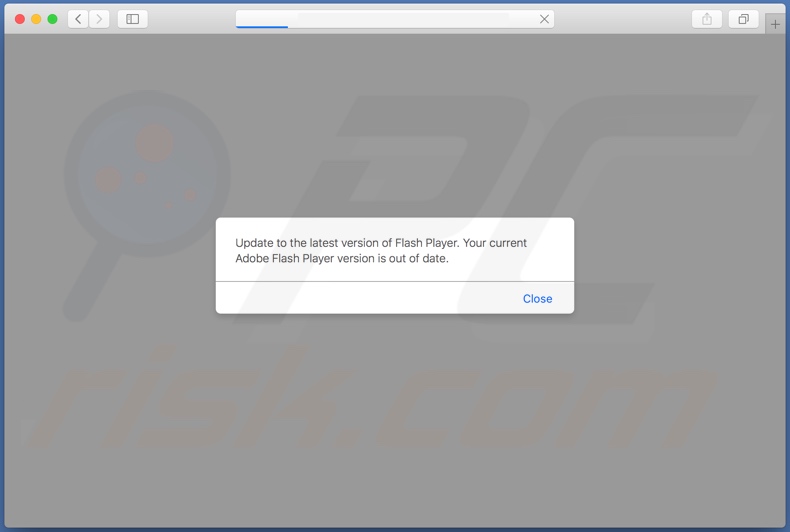
Tekst wyświetlany w oknach pop-up:
Początkowy pop-up:
Zaktualizuj Flash Player do najnowszej wersji. Twoja aktualna wersja Adobe Flash Player jest nieaktualna.
--------------------
Drugi pop-up:
"Adobe Flash Player" jest nieaktualny.
Wersja tej wtyczki na twoim komputerze nie zawiera najnowszych aktualizacji zabezpieczeń. Flash nie można używać, dopóki nie pobierzesz aktualizacji z Adobe. Pobierz aktualizację Flash.
--------------------
Pop-up w dolnym rogu:
Aktualizacja Flash Player
Zainstaluj najnowszą wersję programu Adobe Flash Player, aby kontynuować oglądanie.
Zrzut ekranu strony w tle:
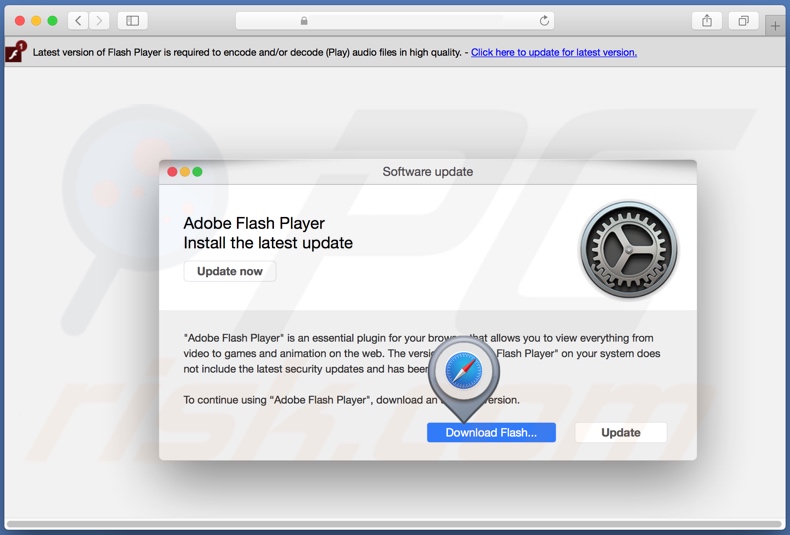
Tekst wyświetlany na tej stronie:
Do kodowania/lub dekodowania (odtwarzania) plików audio w wysokiej jakości wymagana jest najnowsza wersja Flash Player. - Kliknij tutaj, aby zaktualizować najnowszą wersję.
Aktualizacja oprogramowania
Adobe Flash Player
Zainstaluj najnowszą aktualizację
Aktualizuj teraz
„Adobe Flash Player" to niezbędna wtyczka do przeglądarki, która pozwala przeglądać wszystko, od wideo po gry i animacje w Internecie. Wersja „Adobe Flash Player" w twoim systemie nie zawiera najnowszych aktualizacji bezpieczeństwa i została zablokowana.
Aby kontynuować korzystanie z programu „Adobe Flash Player", pobierz zaktualizowaną wersję.
Pobierz aktualizację Flash...
Aktualizuj oprogramowanie
Zrzut ekranu innego wariantu pop-up oszustwa fałszywej aktualizacji oprogramowania:
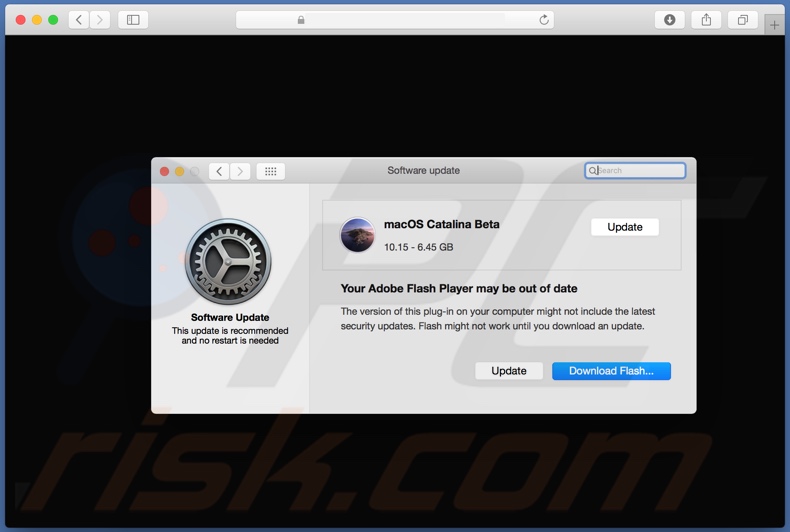
Tekst prezentowany w tym oknie pop-up:
Aktualizuj oprogramowanie
Aktualizuj oprogramowanie
Ta aktualizacja jest zalecana i nie jest wymagane ponowne uruchomienie
macOS Catalina Beta
10,15 - 6,45 GB
Twój Adobe Flash Player może być nieaktualny
Wersja tej wtyczki na komputerze może nie zawierać najnowszych aktualizacji zabezpieczeń. Flash może nie działać, dopóki nie pobierzesz aktualizacji
Zrzuty ekranu fałszywego instalatora Adobe Flash Player promowanego przez oszukańczy pop-up fałszywej aktualizacji oprogramowania:
Natychmiastowe automatyczne usunięcie malware:
Ręczne usuwanie zagrożenia może być długim i skomplikowanym procesem, który wymaga zaawansowanych umiejętności obsługi komputera. Combo Cleaner to profesjonalne narzędzie do automatycznego usuwania malware, które jest zalecane do pozbycia się złośliwego oprogramowania. Pobierz je, klikając poniższy przycisk:
POBIERZ Combo CleanerPobierając jakiekolwiek oprogramowanie wyszczególnione na tej stronie zgadzasz się z naszą Polityką prywatności oraz Regulaminem. Aby korzystać z w pełni funkcjonalnego produktu, musisz kupić licencję na Combo Cleaner. Dostępny jest 7-dniowy bezpłatny okres próbny. Combo Cleaner jest własnością i jest zarządzane przez RCS LT, spółkę macierzystą PCRisk.
Szybkie menu:
- Czym jest "fałszywa aktualizacja oprogramowania"?
- KROK 1. Usuwanie plików i folderów powiązanych z PUA z OSX.
- KROK 2. Usuwanie złośliwych rozszerzeń z Safari.
- KROK 3. Usuwanie zwodniczych dodatków z Google Chrome.
- KROK 4. Usuwanie potencjalnie niechcianych wtyczek z Mozilla Firefox.
Film pokazujący, jak usunąć adware i porywaczy przeglądarki z komputera Mac:
Usuwanie potencjalnie niechcianych aplikacji:
Usuwanie potencjalnie niechcianych aplikacji z twojego folderu "Aplikacje":

Kliknij ikonę Finder. W oknie Finder wybierz "Aplikacje". W folderze aplikacji poszukaj "MPlayerX", "NicePlayer" lub innych podejrzanych aplikacji i przenieś je do Kosza. Po usunięciu potencjalnie niechcianych aplikacji, które powodują reklamy internetowe, przeskanuj swój Mac pod kątem wszelkich pozostałych niepożądanych składników.
POBIERZ narzędzie do usuwania złośliwego oprogramowania
Combo Cleaner sprawdza, czy twój komputer został zainfekowany. Aby korzystać z w pełni funkcjonalnego produktu, musisz kupić licencję na Combo Cleaner. Dostępny jest 7-dniowy bezpłatny okres próbny. Combo Cleaner jest własnością i jest zarządzane przez RCS LT, spółkę macierzystą PCRisk.
Usuwanie plików i folderów powiązanych z pop-up fałszywa aktualizacja oprogramowania:

Kliknij ikonę Finder na pasku menu, wybierz Idź i kliknij Idź do Folderu...
 Poszukaj plików wygenerowanych przez adware w folderze /Library/LaunchAgents:
Poszukaj plików wygenerowanych przez adware w folderze /Library/LaunchAgents:

W pasku Przejdź do Folderu... wpisz: /Library/LaunchAgents
 W folderze "LaunchAgents" poszukaj wszelkich ostatnio dodanych i podejrzanych plików oraz przenieś je do Kosza. Przykłady plików wygenerowanych przez adware - "installmac.AppRemoval.plist", "myppes.download.plist", "mykotlerino.ltvbit.plist", "kuklorest.update.plist" itd. Adware powszechnie instaluje wiele plików z tym samym rozszerzeniem.
W folderze "LaunchAgents" poszukaj wszelkich ostatnio dodanych i podejrzanych plików oraz przenieś je do Kosza. Przykłady plików wygenerowanych przez adware - "installmac.AppRemoval.plist", "myppes.download.plist", "mykotlerino.ltvbit.plist", "kuklorest.update.plist" itd. Adware powszechnie instaluje wiele plików z tym samym rozszerzeniem.
 Poszukaj plików wygenerowanych przez adware w folderze /Library/Application Support:
Poszukaj plików wygenerowanych przez adware w folderze /Library/Application Support:

W pasku Przejdź do Folderu... wpisz: /Library/Application Support

W folderze "Application Support" sprawdź wszelkie ostatnio dodane i podejrzane foldery. Przykładowo "MplayerX" lub "NicePlayer" oraz przenieś te foldery do Kosza..
 Poszukaj plików wygenerowanych przez adware w folderze ~/Library/LaunchAgents:
Poszukaj plików wygenerowanych przez adware w folderze ~/Library/LaunchAgents:

W pasku Przejdź do Folderu... i wpisz: ~/Library/LaunchAgents

W folderze "LaunchAgents" poszukaj wszelkich ostatnio dodanych i podejrzanych plików oraz przenieś je do Kosza. Przykłady plików wygenerowanych przez adware - "installmac.AppRemoval.plist", "myppes.download.plist", "mykotlerino.ltvbit.plist", "kuklorest.update.plist" itp. Adware powszechnie instaluje szereg plików z tym samym rozszerzeniem.
 Poszukaj plików wygenerowanych przez adware w folderze /Library/LaunchDaemons:
Poszukaj plików wygenerowanych przez adware w folderze /Library/LaunchDaemons:

W pasku Przejdź do Folderu... wpisz: /Library/LaunchDaemons
 W folderze "LaunchDaemons" poszukaj wszelkich podejrzanych plików. Przykładowo: "com.aoudad.net-preferences.plist", "com.myppes.net-preferences.plist", "com.kuklorest.net-preferences.plist", "com.avickUpd.plist" itp. oraz przenieś je do Kosza.
W folderze "LaunchDaemons" poszukaj wszelkich podejrzanych plików. Przykładowo: "com.aoudad.net-preferences.plist", "com.myppes.net-preferences.plist", "com.kuklorest.net-preferences.plist", "com.avickUpd.plist" itp. oraz przenieś je do Kosza.
 Przeskanuj swój Mac za pomocą Combo Cleaner:
Przeskanuj swój Mac za pomocą Combo Cleaner:
Jeśli wykonałeś wszystkie kroki we właściwej kolejności, twój Mac powinien być wolny od infekcji. Aby mieć pewność, że twój system nie jest zainfekowany, uruchom skanowanie przy użyciu programu Combo Cleaner Antivirus. Pobierz GO TUTAJ. Po pobraniu pliku kliknij dwukrotnie instalator combocleaner.dmg, w otwartym oknie przeciągnij i upuść ikonę Combo Cleaner na górze ikony aplikacji. Teraz otwórz starter i kliknij ikonę Combo Cleaner. Poczekaj, aż Combo Cleaner zaktualizuje bazę definicji wirusów i kliknij przycisk "Start Combo Scan" (Uruchom skanowanie Combo).

Combo Cleaner skanuje twój komputer Mac w poszukiwaniu infekcji malware. Jeśli skanowanie antywirusowe wyświetla "nie znaleziono żadnych zagrożeń" - oznacza to, że możesz kontynuować korzystanie z przewodnika usuwania. W przeciwnym razie, przed kontynuowaniem zaleca się usunięcie wszystkich wykrytych infekcji.

Po usunięciu plików i folderów wygenerowanych przez adware, kontynuuj w celu usunięcia złośliwych rozszerzeń ze swoich przeglądarek internetowych.
Usuwanie strony domowej i domyślnej wyszukiwarki pop-up fałszywa aktualizacja oprogramowania z przeglądarek internetowych:
 Usuwanie złośliwych rozszerzeń z Safari:
Usuwanie złośliwych rozszerzeń z Safari:
Usuwanie rozszerzeń powiązanych z pop-up fałszywa aktualizacja oprogramowania z Safari:

Otwórz przeglądarkę Safari. Z paska menu wybierz "Safari" i kliknij "Preferencje...".

W oknie "Preferencje" wybierz zakładkę "Rozszerzenia" i poszukaj wszelkich ostatnio zainstalowanych oraz podejrzanych rozszerzeń. Po ich zlokalizowaniu kliknij znajdujących się obok każdego z nich przycisk „Odinstaluj". Pamiętaj, że możesz bezpiecznie odinstalować wszystkie rozszerzenia ze swojej przeglądarki Safari – żadne z nich nie ma zasadniczego znaczenia dla jej prawidłowego działania.
- Jeśli w dalszym ciągu masz problemy z niechcianymi przekierowaniami przeglądarki oraz niechcianymi reklamami - Przywróć Safari.
 Usuwanie złośliwych wtyczek z Mozilla Firefox:
Usuwanie złośliwych wtyczek z Mozilla Firefox:
Usuwanie dodatków powiązanych z pop-up fałszywa aktualizacja oprogramowania z Mozilla Firefox:

Otwórz przeglądarkę Mozilla Firefox. W prawym górnym rogu ekranu kliknij przycisk "Otwórz Menu" (trzy linie poziome). W otwartym menu wybierz "Dodatki".

Wybierz zakładkę "Rozszerzenia" i poszukaj ostatnio zainstalowanych oraz podejrzanych dodatków. Po znalezieniu kliknij przycisk "Usuń" obok każdego z nich. Zauważ, że możesz bezpiecznie odinstalować wszystkie rozszerzenia z przeglądarki Mozilla Firefox – żadne z nich nie ma znaczącego wpływu na jej normalne działanie.
- Jeśli nadal doświadczasz problemów z przekierowaniami przeglądarki oraz niechcianymi reklamami - Przywróć Mozilla Firefox.
 Usuwanie złośliwych rozszerzeń z Google Chrome:
Usuwanie złośliwych rozszerzeń z Google Chrome:
Usuwanie dodatków powiązanych z pop-up fałszywa aktualizacja oprogramowania z Google Chrome:

Otwórz Google Chrome i kliknij przycisk "Menu Chrome" (trzy linie poziome) zlokalizowany w prawym górnym rogu okna przeglądarki. Z rozwijanego menu wybierz "Więcej narzędzi" oraz wybierz "Rozszerzenia".

W oknie "Rozszerzenia" poszukaj wszelkich ostatnio zainstalowanych i podejrzanych dodatków. Po znalezieniu kliknij przycisk "Kosz" obok każdego z nich. Zauważ, że możesz bezpiecznie odinstalować wszystkie rozszerzenia z przeglądarki Google Chrome – żadne z nich nie ma znaczącego wpływu na jej normalne działanie.
- Jeśli nadal doświadczasz problemów z przekierowaniami przeglądarki oraz niechcianymi reklamami - PrzywróćGoogle Chrome.
Udostępnij:

Tomas Meskauskas
Ekspert ds. bezpieczeństwa, profesjonalny analityk złośliwego oprogramowania
Jestem pasjonatem bezpieczeństwa komputerowego i technologii. Posiadam ponad 10-letnie doświadczenie w różnych firmach zajmujących się rozwiązywaniem problemów technicznych i bezpieczeństwem Internetu. Od 2010 roku pracuję jako autor i redaktor Pcrisk. Śledź mnie na Twitter i LinkedIn, aby być na bieżąco z najnowszymi zagrożeniami bezpieczeństwa online.
Portal bezpieczeństwa PCrisk jest prowadzony przez firmę RCS LT.
Połączone siły badaczy bezpieczeństwa pomagają edukować użytkowników komputerów na temat najnowszych zagrożeń bezpieczeństwa w Internecie. Więcej informacji o firmie RCS LT.
Nasze poradniki usuwania malware są bezpłatne. Jednak, jeśli chciałbyś nas wspomóc, prosimy o przesłanie nam dotacji.
Przekaż darowiznęPortal bezpieczeństwa PCrisk jest prowadzony przez firmę RCS LT.
Połączone siły badaczy bezpieczeństwa pomagają edukować użytkowników komputerów na temat najnowszych zagrożeń bezpieczeństwa w Internecie. Więcej informacji o firmie RCS LT.
Nasze poradniki usuwania malware są bezpłatne. Jednak, jeśli chciałbyś nas wspomóc, prosimy o przesłanie nam dotacji.
Przekaż darowiznę
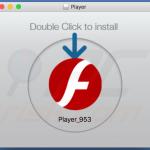

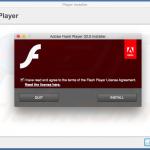
▼ Pokaż dyskusję